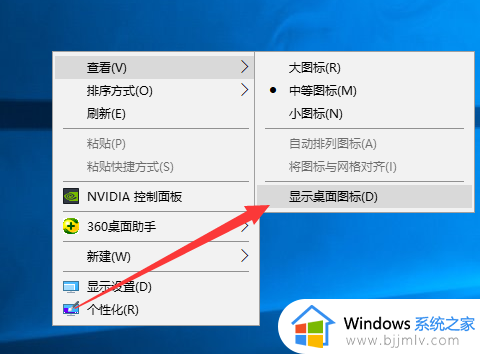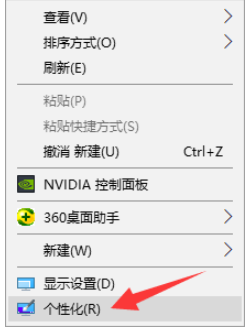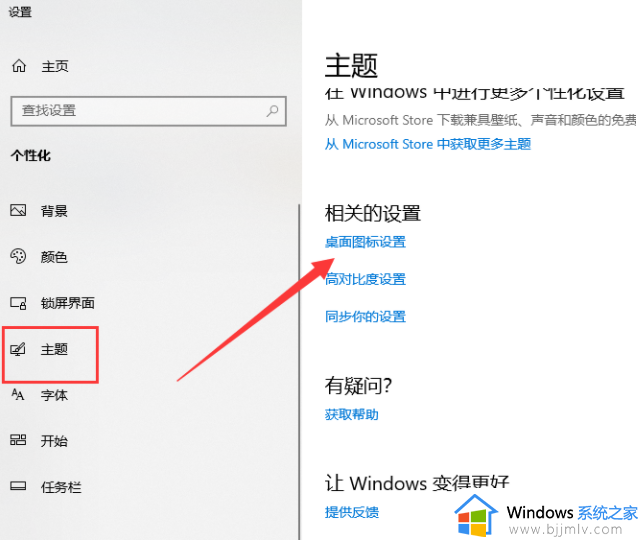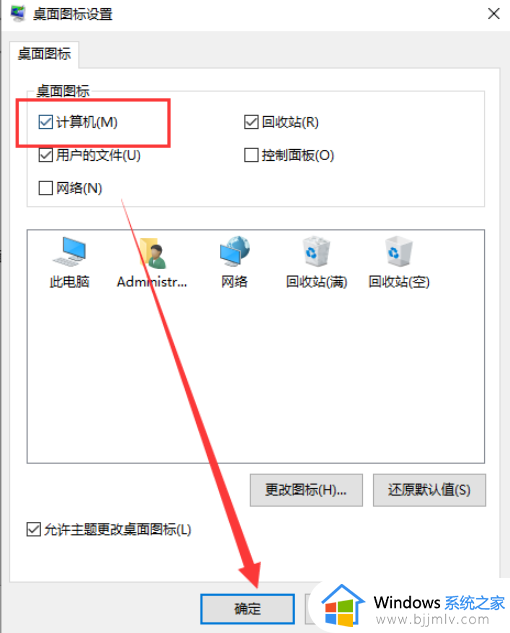win10我的电脑图标不见了怎么办 win10我的电脑图标不见了如何解决
更新时间:2023-09-04 10:04:54作者:skai
相信我们许多小伙伴在使用win10电脑的时候,经常需要访问我的电脑,在这里面可以查看我们的电脑文件,但是最近有小伙伴反馈说自己的win10电脑中我的电脑图标消失不见了,那么win10我的电脑图标不见了怎么办呢?接下来小编就带着大家一起来看看win10我的电脑图标不见了如何解决。
具体方法:
情景一:win10桌面上空空如也,找回我的电脑图标只需一步。
1、右击桌面空白处,选择显示桌面图标,OK啦。
情景二:只有我的电脑图标不见了。
1、还是右击桌面空白处,弹出菜单中选择个性化。
2、切换到主题,右侧找到并点击桌面图标设置。
3、勾选计算机复选框,点击确定,回到桌面我的电脑图标回来了。
以上全部内容就是小编带给大家的win10我的电脑图标不见了解决方法详细内容分享啦,小伙伴们如果你们有需要的话就快点看看小编的内容吧,希望本文可以帮助到你。
win10我的电脑图标不见了怎么办 win10我的电脑图标不见了如何解决相关教程
- 我win10桌面图标不见了怎么办 win10桌面图标不见了怎么恢复
- w10桌面我的电脑图标没了怎么办 w10我的电脑图标不见了如何处理
- win10桌面图标不见了怎么办 win10电脑桌面图标消失如何解决
- win10怎么打开我的电脑图标 win10如何调出我的电脑图标
- win10我的电脑不见了怎么办 win10怎么找回我的电脑
- win10电脑图标不见了怎么恢复 win10电脑图标如何调出来
- win10桌面图标不见了怎么办 win10桌面图标没了的解决方法
- win10无线图标不见了怎么办 win10无线网图标消失了如何解决
- win10任务栏图标不见了怎么办 win10电脑怎么恢复任务栏图标
- win10电源图标不见了怎么恢复 win10任务栏电源图标不见了如何解决
- win10如何看是否激活成功?怎么看win10是否激活状态
- win10怎么调语言设置 win10语言设置教程
- win10如何开启数据执行保护模式 win10怎么打开数据执行保护功能
- windows10怎么改文件属性 win10如何修改文件属性
- win10网络适配器驱动未检测到怎么办 win10未检测网络适配器的驱动程序处理方法
- win10的快速启动关闭设置方法 win10系统的快速启动怎么关闭
win10系统教程推荐
- 1 windows10怎么改名字 如何更改Windows10用户名
- 2 win10如何扩大c盘容量 win10怎么扩大c盘空间
- 3 windows10怎么改壁纸 更改win10桌面背景的步骤
- 4 win10显示扬声器未接入设备怎么办 win10电脑显示扬声器未接入处理方法
- 5 win10新建文件夹不见了怎么办 win10系统新建文件夹没有处理方法
- 6 windows10怎么不让电脑锁屏 win10系统如何彻底关掉自动锁屏
- 7 win10无线投屏搜索不到电视怎么办 win10无线投屏搜索不到电视如何处理
- 8 win10怎么备份磁盘的所有东西?win10如何备份磁盘文件数据
- 9 win10怎么把麦克风声音调大 win10如何把麦克风音量调大
- 10 win10看硬盘信息怎么查询 win10在哪里看硬盘信息
win10系统推荐